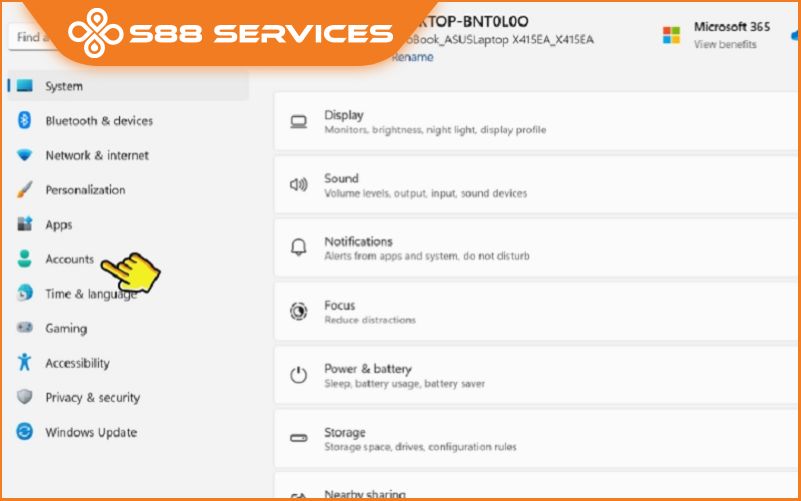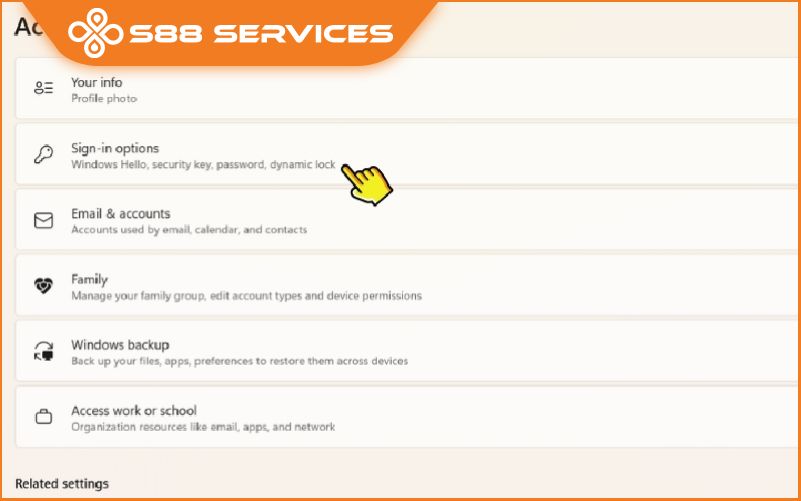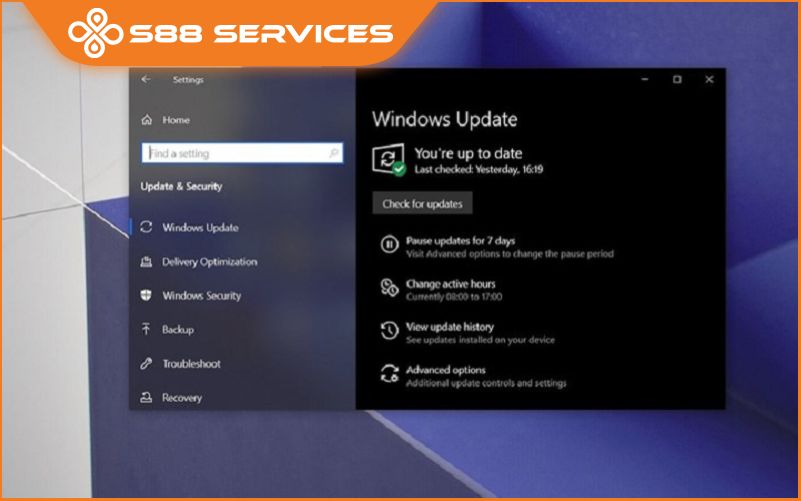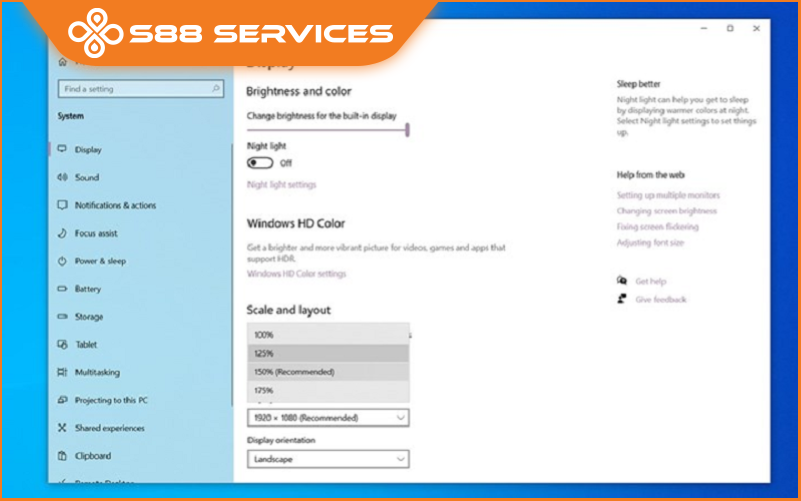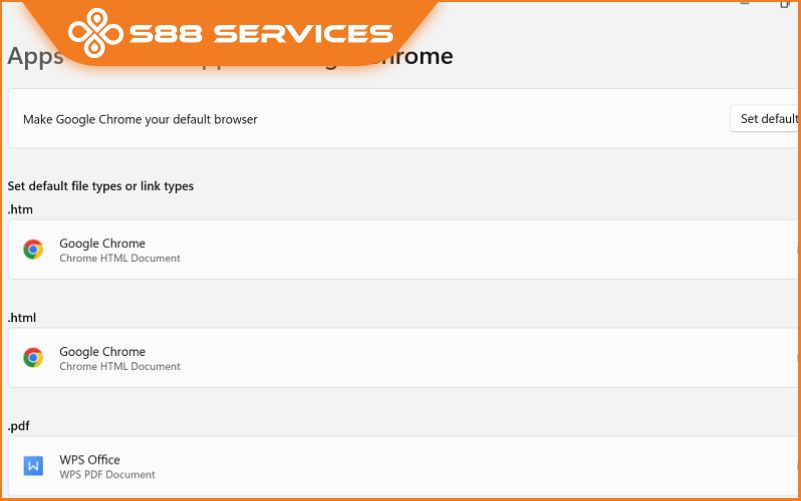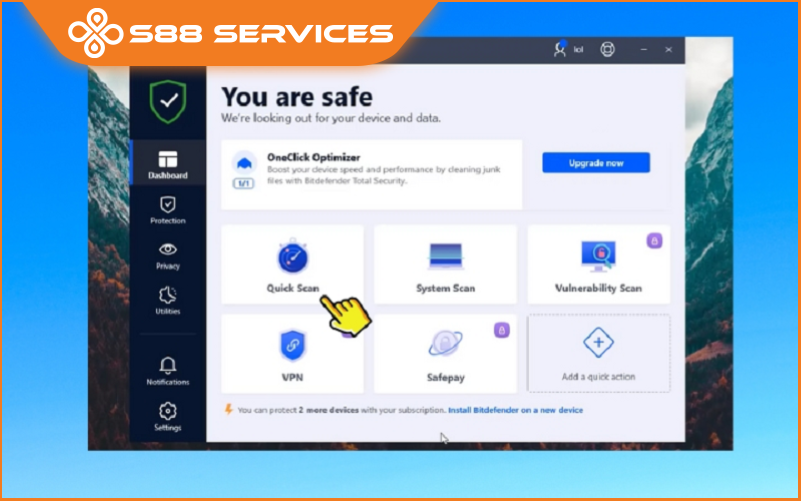Laptop mới mua dù chưa qua sử dụng nhưng bạn vẫn cần lưu ý một số cài đặt cực cần thiết để hạn chế những hỏng hóc không đáng có. Hơn nữa, khi được cài đặt đúng cách, laptop sẽ bền hơn giúp bạn yên tâm hơn khi sử dụng mà không cần lo về vấn đề sửa laptop/ sửa máy tính. Cùng tìm hiểu kỹ hơn về 5 cài đặt laptop mới mua trong bài viết sau nhé.

5 cài đặt laptop mới mua mà bạn cần thực hiện
Thiết lập bảo mật cho máy
Tiếp theo bạn hãy thiết lập các lớp bảo mật cho máy để đảm bảo không bị người lạ dùng máy của bạn, với các dòng máy mới hiện nay sẽ có thêm bảo mật bằng khuôn mặt và bảo mật thông qua vân tay trên máy. Để thực hiện thiết lập bạn chỉ cần một vài thao tác như sau:
Bước 1: Truy cập vào Settings với tổ hợp phím Windows + I. Bạn hãy chọn vào Accounts.Thiết lập bảo mật cho máy
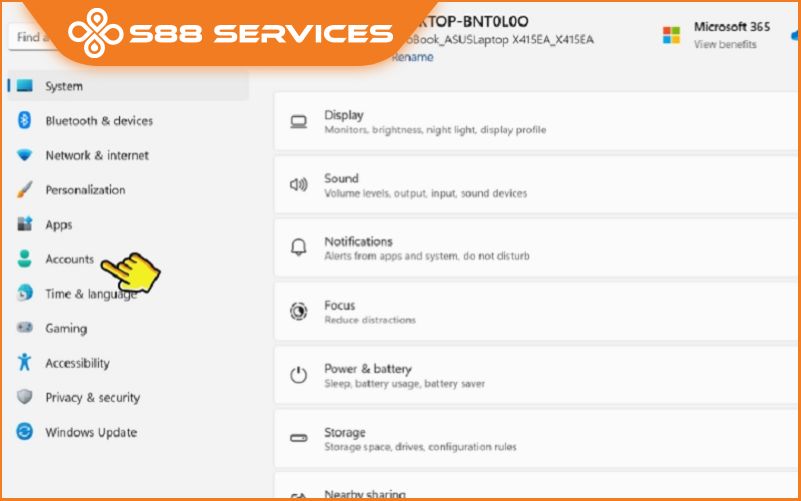
Bước 2: Sau đó, tiếp tục click vào Sign-in options.Thiết lập bảo mật cho máy
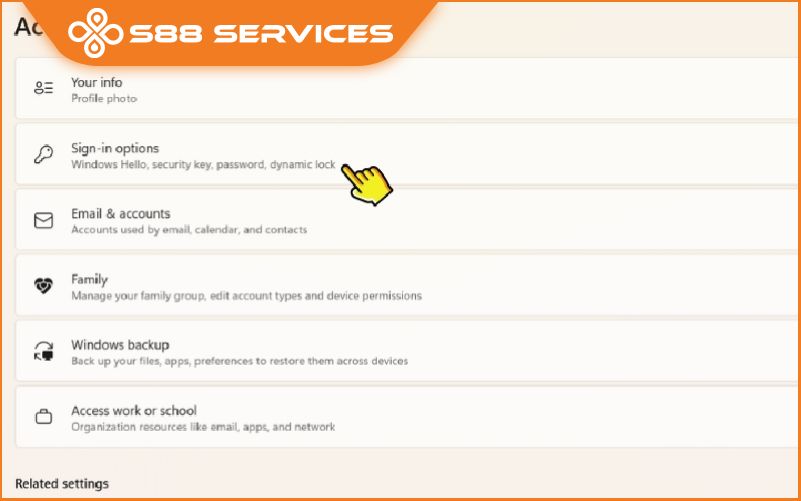
Bước 3: Tại đây, bạn có thể chọn Facial Recognition để thiết lập bảo mật khuôn mặt hoặc Fingerprint Recognition để thiết lập bảo mật vân tay nhé!
Cập nhật hệ điều hành
Các bản cập nhật của hệ điều hành sẽ mang đến rất nhiều tính năng mới và vá lại lỗi bảo mật. Nhiều tính năng được các hãng sản xuất CPU, Mainboard… tích hợp vào bên trong bản cập nhật của các hệ điều hành. Vì thế điều đầu tiên bạn cần làm là cập nhật hệ điều hành lên bản mới nhất để có hiệu năng và tính năng đầy đủ nhất.
Bạn hãy ấn tổ hợp phím Windows + i để mở Setting > Update & Security > Check update
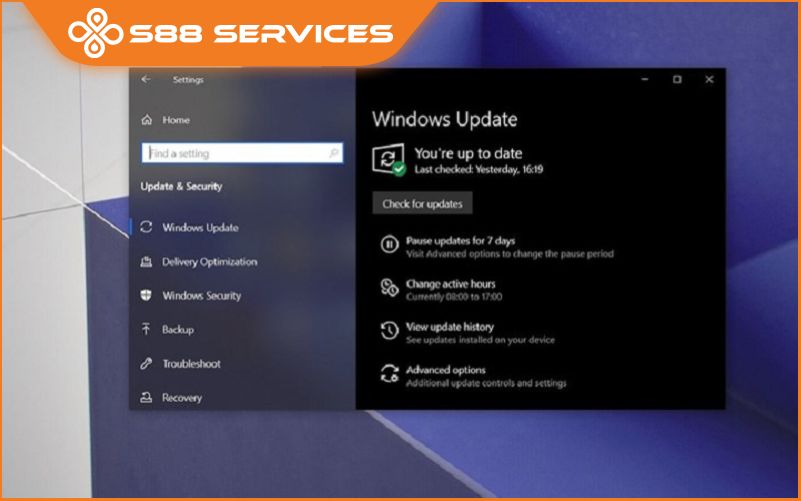
Điều chỉnh hiển thị màn hình
Ngày nay, nhiều mẫu laptop được đi kèm với màn hình có độ phân giải cao sắc nét và đầy màu sắc, nhưng có thể các biểu tượng và phông chữ nhỏ hơn hoặc lớn hơn so với nhu cầu bạn cần. Bạn có thể cài đặt laptop bằng cách điều chỉnh kích cỡ của chúng bằng cách sau:
Bước 1: Nhấp chuột phải trên màn hình và chọn Display Settings.
Bước 2: Di chuyển thanh trượt trong mục “Change the size of text, apps . . .” sang trái hoặc sang phải. Di chuyển sang trái để các đối tượng trên màn hình thu nhỏ hơn và trượt sang phải để phóng to tất cả mọi thứ.
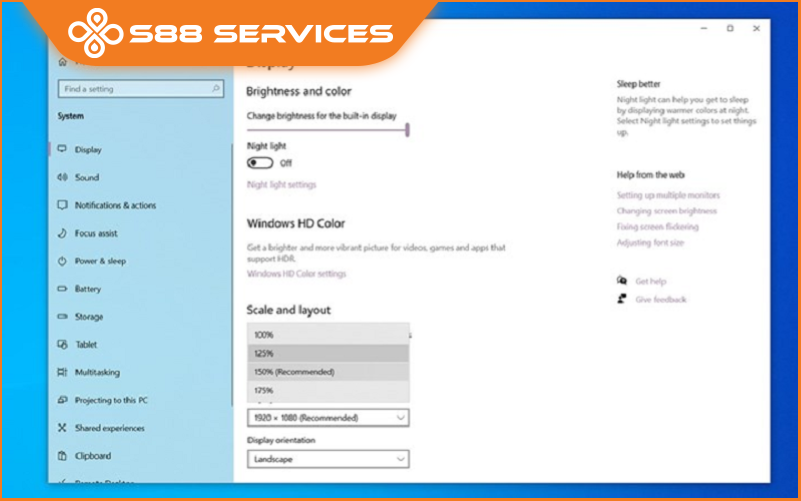
Bước 3: Sau khi hoàn tất cài đặt thì bạn đã có thể trải nghiệm màn hình màn hình máy tính rồi!
Cài đặt trình duyệt ưa thích
Khi mới mua, laptop Windows đã có sẵn trình duyệt là Microsoft Edge. Tuy nhiên, phần mềm này có thể gây lạ lẫm với nhiều người sử dụng. Chúng ta có thể tải trình duyệt Chrome hay Firefox để thay thế. Cách thiết lập trình duyệt mặc định cũng rất đơn giản.
+ Bước 1: Tải trình duyệt mà bạn muốn sử dụng về
+ Bước 2: Để thiết lập trình duyệt mặc định, ta sẽ bấm Windows + I, tìm kiếm Default Apps.
+ Bước 3: Chọn app ta muốn cài mặc định => Set default.
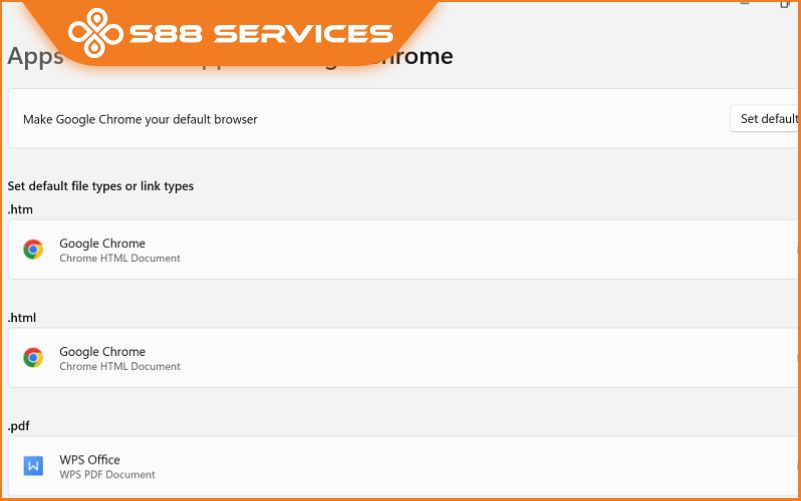

Cài đặt phần mềm diệt Virus
Và tất nhiên là phần mềm diệt Virus là không thể thiếu. Để bảo vệ an toàn cho máy tính của bạn trước mối nguy hiểm từ internet, Virus máy tính có thể khiến cho các phần mềm của bạn bị hư hỏng, mất dữ liệu, hoặc nguy hiểm nhất là bị hư ổ cứng của máy.
Hiện nay có rất nhiều phần mềm diệt Virus được nhiều người sử dụng để bảo vệ máy tính của mình. Thông dụng nhất phải kể đến: Kaspersky Free, AVG Anti-Virus Free, Avast Free Antivirus, Sophos Home, v.v. bạn có thể download trên mạng về sử dụng bản dùng thử hoặc có thể mua bản các phần mềm diệt Virus của dịch vụ cài đặt máy tính tận nơi.
Bước 1: Hãy truy cập vào Bitdefender để tải về.
Bước 2: Khi tải về thành công bạn hãy tiến hành setup Bitdefender vào máy.
Bước 3: Để có thể quét nhanh tình trạng virus máy bạn hãy chọn vào Quick Scan để kiểm tra định kỳ nhé!
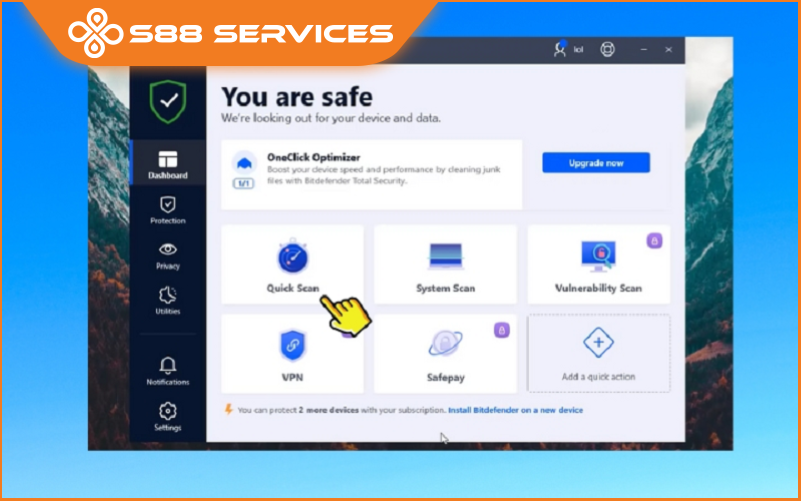
Một số mẹo nhỏ trong quá trình cài đặt laptop mới mua
Bạn có biết rằng một số mẹo nhỏ có thể giúp quá trình cài đặt laptop mới của bạn trở nên tiện lợi hơn rất nhiều đó.
- Hãy tìm hiểu các phím tắt Windows để tăng khả năng thao tác và xử lý trên máy tính. Một số phím tắt Windows phổ biến như Windows + E để mở File Explorer, Windows + R: mở hộp lệnh Run hay Ctrl + C, Ctrl + V: sao chép và dán chắc chắn sẽ giúp bạn dễ dàng truy cập nhanh các trình ứng dụng, thư mục.
- Hãy sắp xếp giao diện Windows theo định dạng file: Việc sắp xếp các icon trên màn hình desktop dựa vào định dạng file giúp bạn có thể theo dõi và thao tác nhanh hơn với các ứng dụng. Để sắp xếp theo định dạng file, các bạn nhấn chuột phải trên màn hình desktop, chọn Sort by >File Type.
Bài viết trên đây đã chia sẻ cho bạn những thông tin về cài đặt laptop. Mong rằng những thông tin trên đây hữu ích với bạn trong quá trình thực hiện cài đặt. Ngoài ra, nếu bạn muốn biết thêm nhiều thông tin khác về công nghệ thì hãy theo dõi những bài viết khác của S88 Services nhé!
===================
S88 Services - Chuỗi trung tâm dịch vụ máy tính, laptop có hơn 10 năm kinh nghiệm, đi đầu trong lĩnh vực cung cấp các dịch vụ cần thiết để chăm sóc toàn diện cho các thiết bị công nghệ, bao gồm:
- Dịch vụ sửa chữa, bảo dưỡng máy tính, laptop
- Dịch vụ dán decal, skin làm đẹp cho laptop, điện thoại, máy ảnh,...
- Dịch vụ phân phối các linh kiện, phụ kiện điện tử chính hãng đến từ các thương hiệu lớn như Lenovo, Asus, Dell, Sony, Acer, Apple…
Hãy đến ngay với #S88Services - Hệ thống chăm sóc toàn diện laptop Số 1 Việt Nam!
--------------------------------
Hệ thống S88 Services:
✆ Liên hệ hotline - 0247.106.9999
✆ Nhắn tin: https://m.me/s88vn
✆ Website: http://s88.vn/
Địa chỉ:
✣ 40 Trần Đại Nghĩa - Hai Bà Trưng - Hà Nội (số máy lẻ 310)
✣ 164 Nguyễn Xiển - Thanh Xuân - Hà Nội (số máy lẻ 311)
✣ Ngõ 110 Chùa Láng (Đường Huỳnh Thúc Kháng kéo dài, sau Bệnh viện GTVT) - Đống Đa - Hà Nội (số máy lẻ 312)
✣ 106 Hồ Tùng Mậu - Cầu Giấy - Hà Nội (số máy lẻ 313)
✣ 376 Phạm Văn Đồng - Từ Liêm - Hà Nội